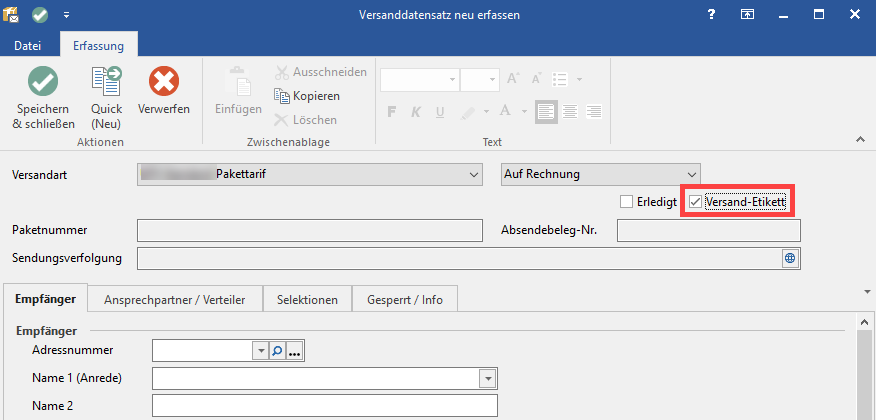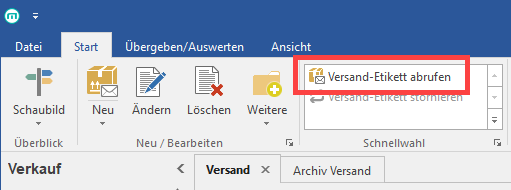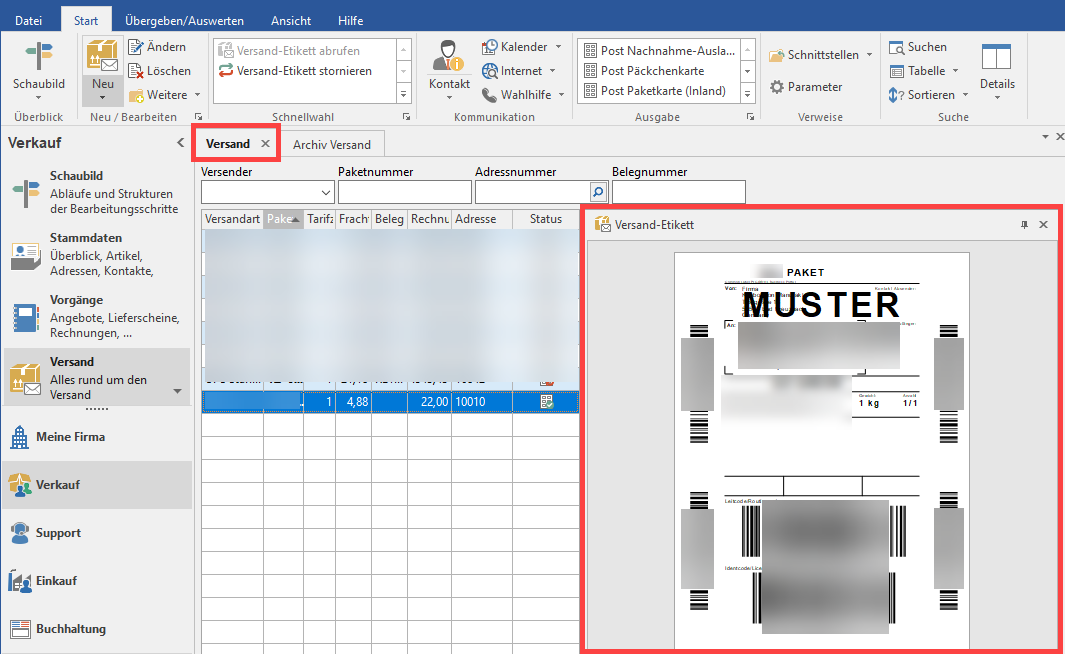Nachdem Sie die microtech Cloud eingerichtet haben und die notwendigen Einstellungen für den Abruf der Versand-Etiketten innerhalb der Parameter vorgenommen haben, können Sie die Versand Etiketten abrufen.
Die Versand-Etiketten werden im Bereich: VERSAND der Software gespeichert und können auf einen Etikettendrucker ausgegeben werden.
Versand-Etikett im Versanddatensatz aktiveren
Öffnen Sie einen Versanddatensatz und wählen Sie eine Versandart aus, die Sie zuvor in den Parametern für die "Versand-Etiketten" vorbereitet haben.
Aktivieren Sie das Kennzeichen "Versand-Etikett" und achten Sie darauf, dass alle benötigten Felder für den Versand ausgefüllt sind.
Abrufen des Tickets
Im Bereich Versand können Sie über die Schnellwahl das Etikett für den markierten Datensatz abrufen.
Das Versand-Etikett wird im Datensatz gespeichert und kann im Anschluss gedruckt werden.
Tipp:
Über die Schaltfläche: DETAILS lassen sich viele hilfreiche Übersichten einblenden.
Darunter u. a. auch die folgenden Ansichten:
Versand-Etikett
Alle Versand-Etiketten zum jeweils gewählten Datensatz werden in der Vorschau angezeigt.
Ereignis-Protokoll
Hilft Ihnen bei Problemen mit dem Dienst, mögliche Fehlerquellen einzugrenzen. Hilfreiche Tipps zum Thema Ereignis-Protokoll in den Details der Versand-Etiketten, haben wir für Sie im Artikel: Protokollierung aller Cloud-Übertragungen (Versand-Etiketten) festgehalten.
Weiter zum Thema: Druck der Versand-Etiketten.